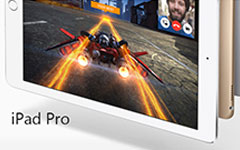أفضل الطرق لفتح موجه الأوامر
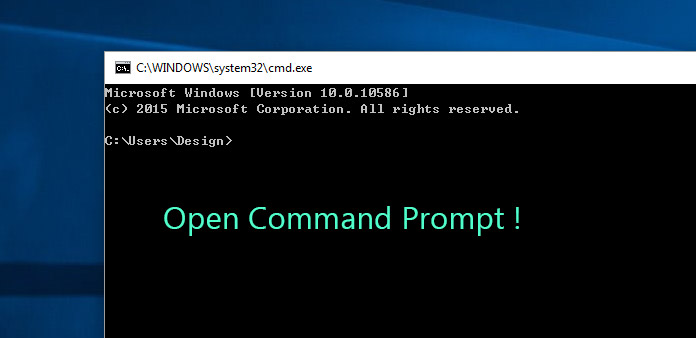
Command Prompt هو مترجم سطر الأوامر لأنظمة تشغيل Windows. يُطلق على موجه الأوامر رسميًا اسم Windows Command Processor. ضمن موجه الأوامر ، يمكنك استخدام الأوامر للتفاعل مع الكمبيوتر الخاص بك. بالنسبة للناس العاديين ، فإنهم مرتاحون لنظام الرسوم البيانية. ومع ذلك ، يمكنك القيام بمزيد من الأشياء باستخدام موجه الأوامر. على سبيل المثال ، يمكنك التحقق من تفاصيل رسائل الخطأ واستكشاف الأخطاء وإصلاحها. على الرغم من أن موجه الأوامر هو تطبيق أصلي لـ Windows ، فلا يمكنك العثور عليه على سطح المكتب أو فتحه مباشرة. إذا كنت ترغب في معرفة استخدام موجه الأوامر ، يجب عليك البدء في كيفية فتح موجه الأوامر. وستعرض لك هذه المقالة أفضل الطرق للإصدارات المختلفة من أنظمة تشغيل Windows.
الجزء 1. فتح موجه الأوامر متاحة لجميع النوافذ
على الرغم من اختلاف الإصدارات المختلفة لأنظمة تشغيل Windows ، فهناك بعض الطرق للوصول إلى موجه الأوامر المتوفرة لكافة أنظمة تشغيل Windows.
1. افتح موجه الأوامر عبر مربع الحوار "تشغيل"
يمكنك فتح موجه الأوامر من خلال مربع الحوار Run كفتح التطبيقات الأخرى.
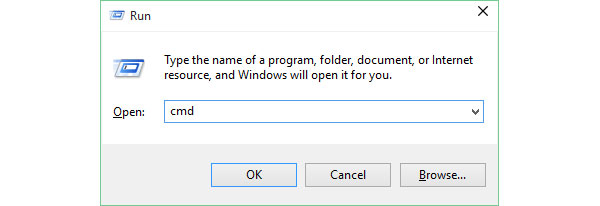
اضغط باستمرار على مفاتيح Win + R على لوحة المفاتيح لفتح مربع الحوار "تشغيل" ، بغض النظر عن نظام التشغيل الخاص بك هو Windows XP أو Windows 7 / 8 / 10.
في مربع الحوار "تشغيل" ، اكتب كمد في ال ساعات العمل الميدان.
بمجرد النقر على OK زر أو اضغط أدخل على لوحة المفاتيح الخاصة بك ، سوف تظهر نافذة موجه الأوامر على الشاشة.
يتم تخزين تطبيق موجه الأوامر في Windows كملف يسمى cmd.exe.
حتى تتمكن من فتح موجه الأوامر من خلال تنفيذ الأمر في مربع الحوار "تشغيل".
2. إطلاق موجه الأوامر مباشرة
موجه الأوامر هو تطبيق بعنوان cmd.exe. على الرغم من أنه لا يمكن العثور على cmd.exe على سطح المكتب ، يمكنك فتحه في Explorer مباشرة.
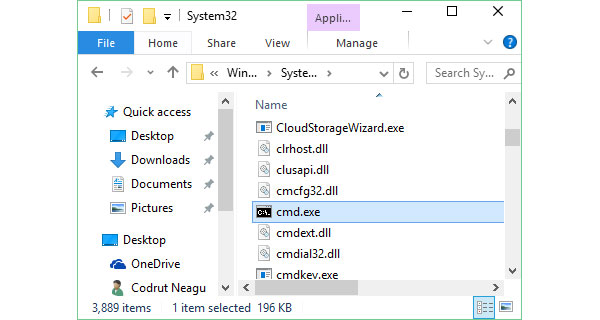
انتقل إلى البرنامج المساعد في التأليف C: القرص الصلب الذي يخزن جميع ملفات نظام التشغيل.
ثم افتح Windows المجلد ثم نظام 32 المجلد.
قم بالتمرير لأسفل واكتشف البرنامج المسمى كمد.
انقر نقرًا مزدوجًا فوق البرنامج cmd لفتح موجه الأوامر.
عند البحث عن موجه الأوامر في محرك الأقراص الثابت ، يجب أن تكون بعناية.
ترتبط جميع الملفات في محرك الأقراص الصلبة C بنظام التشغيل ، لذا تأكد من عدم نقل أي ملف أو حذفه بلا مبالاة.
3. ابحث عن موجه الأوامر في قائمة ابدأ
يمكنك العثور على موجه الأوامر في قائمة ابدأ في أي أنظمة تشغيل Windows ، على الرغم من اختلاف المواقع قليلاً.
انتقل إلى البرنامج المساعد في التأليف آبدأ القائمة في الزاوية السفلية اليسرى من شاشتك.
إذا لم تتمكن من العثور على موجه الأوامر في قائمة القائمة ، فانتقل إلى جميع البرامج وثم الاكسسوارات على ويندوز 7.
إذا كان جهاز الكمبيوتر الخاص بك يعمل بنظام Windows 8.1 ، فيجب عليك الانتقال إلى آبدأ شاشة؛ تقع على جميع التطبيقات ثم تسعى موجه الأوامر في مجلد نظام ويندوز. على جهاز الكمبيوتر الخاص بك Windows 10 ، تحتاج إلى فتح جميع التطبيقات in آبدأ القائمة والعثور عليها موجه الأوامر in نظام ويندوز المجلد.
عندما تجد تطبيق موجه الأوامر في آبدأ القائمة ، يمكنك فتحه على الفور.
على الرغم من وجود بعض الاختلافات ، يمكنك فتح موجه الأوامر من خلال القائمة ابدأ بسهولة.
4. زيارة موجه الأوامر مع اختصار
طريقة عامة أخرى لفتح موجه الأوامر على أنظمة تشغيل Windows هي اختصار سطح المكتب. تسمح Microsoft للمستخدمين بإنشاء اختصار على سطح المكتب لأي تطبيقات ، بما في ذلك برامج النظام.
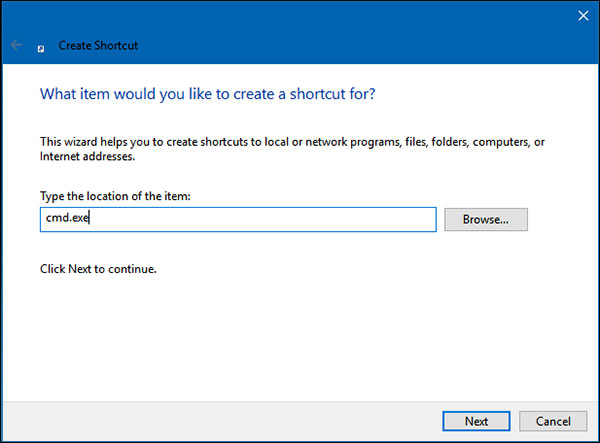
انقر بزر الماوس الأيمن على سطح المكتب الخاص بك ؛ تحديد جديد وثم الاختصار في قائمة السياق.
في النافذة المنبثقة ، اكتب CMD.EXE في هذا المجال واضغط على التالى للمتابعة.
إسقاط اسم للاختصار وانقر على نهاية زر لإنهاء اختصار خلق.
ثم يمكنك النقر نقرًا مزدوجًا فوق الاختصار الموجود على سطح المكتب وفتح إطار موجه الأوامر.
إذا كنت تفضل استخدام سطر الأوامر للتفاعل مع جهاز الكمبيوتر الخاص بك ، فيمكنك تجربة هذه الطريقة المناسبة.
الجزء 2. موجه أوامر الوصول على Windows 10
قامت Microsoft بتحسين Windows 10 في جوانب متعددة ، بحيث يمكنك فتح موجه الأوامر مع المزيد من الطرق ، بالإضافة إلى الطرق العامة أعلاه.
1. اطلب من Cortana فتح موجه الأوامر
Cortana هو المساعد الشخصي الذكي الذي أنشأته Microsoft لنظام Windows 10 و Windows 10 Mobile. قد تكون غير معتاد على الذكاء الاصطناعي ؛ ومع ذلك ، يجب أن تكون قد سمعت من سيري وأمازون اليكسا. Cortana هو مساعد الذكاء الاصطناعي الذي طورته شركة Microsoft. وقد يساعدك Cortana على فتح موجه الأوامر على Windows 10.
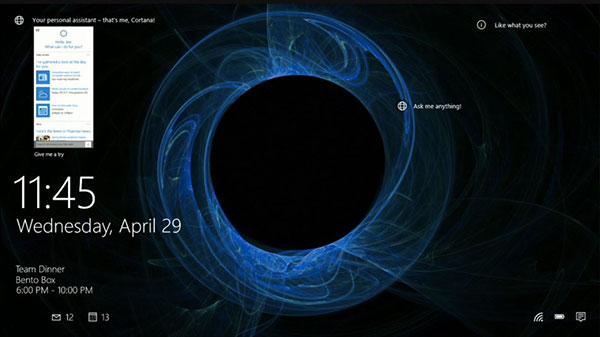
لم يتم تمكين "Hey Cortana" على Windows 10 بشكل افتراضي ، لذا يجب عليك تشغيله أولاً. اضغط على أيقونة Cortana على شريط المهام وانتقل إلى الإعدادات القائمة.
ثم بدوره على الخيار قال دع Cortana يرد عندما تقول "Hey Cortana".
في أي شاشة على جهاز الكمبيوتر الخاص بك Windows 10 ، بمجرد القول يا Cortana ، افتح موجه الأوامر، سوف تبدأ Cortana نافذة موجه الأوامر في الثانية.
تعد Cortana الميزة الأكثر تقدمًا في Windows 10. يجب أن تجرب إمكاناتها.
2. افتح موجه الأوامر وفتح موجه الأوامر كمسؤول
عند البحث عن موجه الأوامر أو فتحه على كمبيوتر يعمل بنظام Windows ، قد تواجه خيارين ، وفتح موجه الأوامر وفتح موجه الأوامر كمسؤول. إذا قمت بتسجيل الدخول إلى جهاز الكمبيوتر الخاص بك كمستخدم قياسي ، فيمكنك الحصول على الأذونات القياسية فقط. إذا كنت بحاجة إلى أذونات المشرف ، فستفضل أن تختار كمسؤول. عندما يتعلق الأمر بالطريقة لفتح موجه الأوامر كمسؤول ، يمكنك اتباع الخطوات أدناه.
انتقل إلى البرنامج المساعد في التأليف آبدأ القائمة ومعرفة الأوامر الوضعية. طرق البحث عن موجه الأوامر في قائمة ابدأ قد تم وصفها أعلاه.
عندما تجد تطبيق موجه الأوامر ، انقر بزر الماوس الأيمن عليه واختر يجري كمسؤول.
• التحكم في حساب المستخدم قد ينبثق مربع الحوار ، يمكنك تأكيد الإجراء والنقر اتبع الدورة لإنهاء كمسؤول.
إذا قمت بتسجيل الدخول إلى الكمبيوتر الخاص بك باستخدام حساب مسؤول ، سيتم فتح موجه الأوامر مع أذونات المسؤول بشكل افتراضي.
وفي الختام
استنادًا إلى التعريفات السابقة ، يمكنك فهم أفضل الطرق لفتح نافذة موجه الأوامر. بالنسبة لبعض الناس ، يكون أكثر راحة في الاتصال بأجهزة الكمبيوتر الخاصة بهم بواسطة خطوط الأوامر. علاوة على ذلك ، يمكنك الوصول إلى الميزات غير المتوفرة في الشاشة الرسومية داخل موجه الأوامر. هناك العديد من الطرق لفتح موجه الأوامر في Windows. وقدمنا أفضل الطرق في هذه المقالة. إذا كنت تستخدم موجه الأوامر فقط من حين لآخر ، فيمكنك الوصول إليه من خلال مربع الحوار "تشغيل" أو الانتقال إلى "استكشاف" وفتحه مباشرةً. بالنسبة للأشخاص الذين يستخدمون موجه الأوامر بشكل منتظم ، فإن الطريقة الأكثر ملاءمة هي إنشاء اختصار على سطح المكتب لموجه الأوامر. لدى مستخدمي Windows 10 طريقة فريدة لزيارة موجه الأوامر. بعد تشغيل Cortana ، يمكنك استخدام مساعد الذكاء الاصطناعي هذا باستخدام الأمر الصوتي. أخيرا ، يجب عليك معرفة الاختلافات وفتح موجه الأوامر كمسؤول.